win11游客模式如何获得最高权限 Win11如何设置游客用户权限
更新时间:2024-06-08 11:06:02作者:xiaoliu
Win11系统在用户权限管理方面相较于之前的版本更加智能和灵活,其中游客模式作为一种特殊的用户权限设置,可以为临时使用电脑的用户提供更加安全和便捷的体验,如何获得最高权限的游客用户权限?Win11系统又该如何设置游客用户的权限呢?接下来我们将详细探讨这些问题。
具体步骤:
1.第一步首先我们右键“此电脑”打开“管理”。
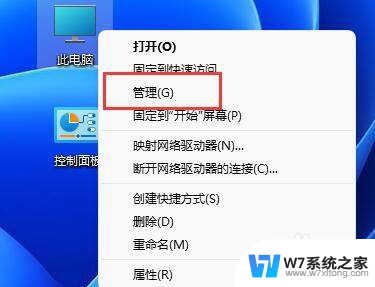
2.第二步接着进入本地用户和组中的“用户”菜单。
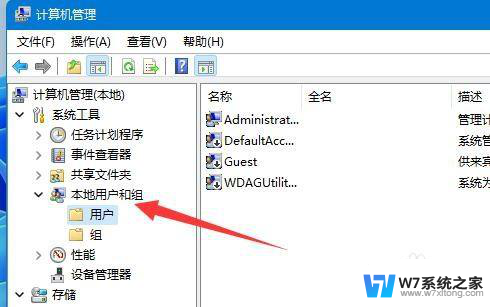
3.第三步然后右键空白处,选择“新用户”。
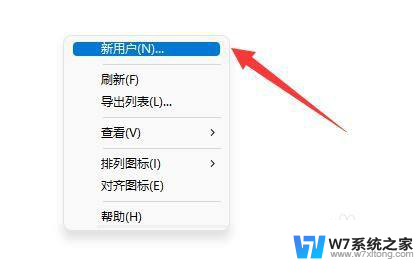
4.第四步随后输入用户名和描述。
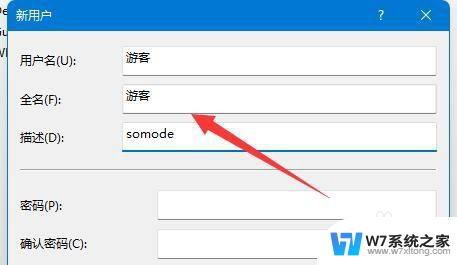
5.第五步密码设不设置都可以,再点击“创建”。
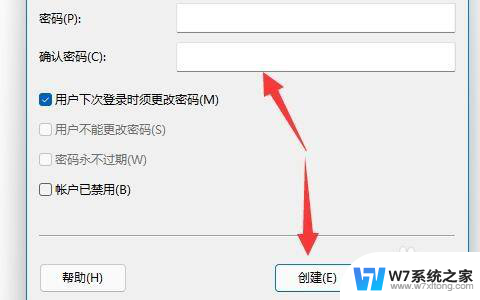
6.第六步创建完成后,我们双击打开它,可以修改配置文件、主文件夹等设置。
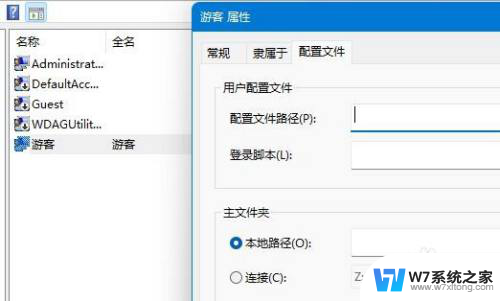
7.第七步远程加入的用户只需要打开开始菜单,点击账户就可以切换到“游客账户”了。
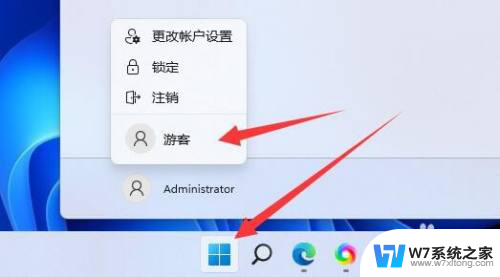
以上就是win11游客模式如何获得最高权限的全部内容,如果你遇到这种情况,可以按照以上方法解决,希望这些方法能够帮到你。
win11游客模式如何获得最高权限 Win11如何设置游客用户权限相关教程
-
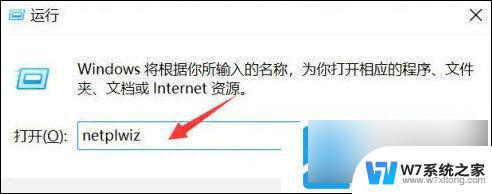 windows11 权限 Windows11用户权限设置教程
windows11 权限 Windows11用户权限设置教程2024-02-18
-
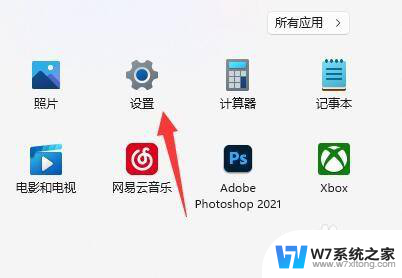 win11设置家长控制不能玩游戏 win11家长控制权限设置
win11设置家长控制不能玩游戏 win11家长控制权限设置2025-01-20
-
 win11家庭版电脑管理员权限在哪里 Win11管理员权限设置方法
win11家庭版电脑管理员权限在哪里 Win11管理员权限设置方法2024-11-05
-
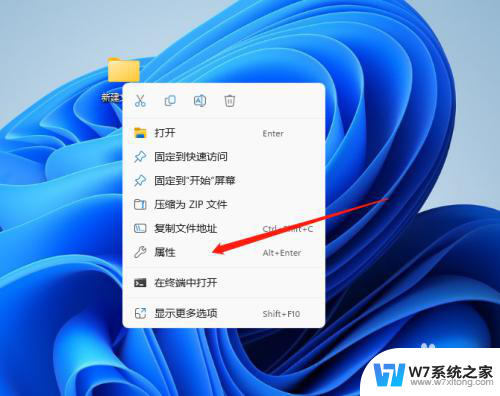 win11如何提供管理员权限删除文件 win11电脑删除文件没有管理员权限怎么办
win11如何提供管理员权限删除文件 win11电脑删除文件没有管理员权限怎么办2024-03-15
- 怎么在win11系统设置其他管理员权限 win11电脑如何打开管理员权限
- win11程序设置管理员权限 Win11管理员权限在哪里调整
- win11提示没有打开文件权限 Win11显示无权访问文档如何处理
- 联想电脑win11怎么获取管理员权限 Windows 11管理员权限获取指南
- win11文件夹共享 访问权限 Win11如何在局域网中轻松共享文件
- windows11管理员权限在哪里打开 Windows11如何打开管理员权限
- win11怎么把开始为何在左边 Win11开始菜单怎么调整到左边
- 手机投屏win11笔记本电脑怎么设置 手机电脑投屏连接教程
- win11比win10大多少g Win11系统相比Win10占用内存少吗
- windows11wlan不见了 Win11电脑wifi连接图标消失了怎么办
- win11任务栏怎么永不合并 win11任务栏怎么调整不合并
- win11如何修改鼠标光标 word光标设置方法
win11系统教程推荐
- 1 电脑麦克风怎么打开win11 Win11麦克风权限开启方法
- 2 win11如何设置文件后缀 win11文件后缀修改方法
- 3 指纹录入失败 win11 荣耀50指纹录入失败怎么办
- 4 win11防火墙拦截 Win11 24H2版内存隔离功能如何开启
- 5 如何关闭win11的防火墙和杀毒软件 win11如何关闭防火墙和杀毒软件
- 6 win11显示 任务栏右边 Win11任务栏靠右对齐的方法
- 7 win11不显示视频预览图 Win11 24H2升级后图片无法打开怎么办
- 8 win11禁止系统隔离危险文件 Win11 24H2版内存隔离功能开启步骤
- 9 win11右键怎么设置多几个选项 Win11右键菜单默认显示更多选项怎么自定义设置
- 10 win11电脑设置共享 Win11文件夹共享设置教程